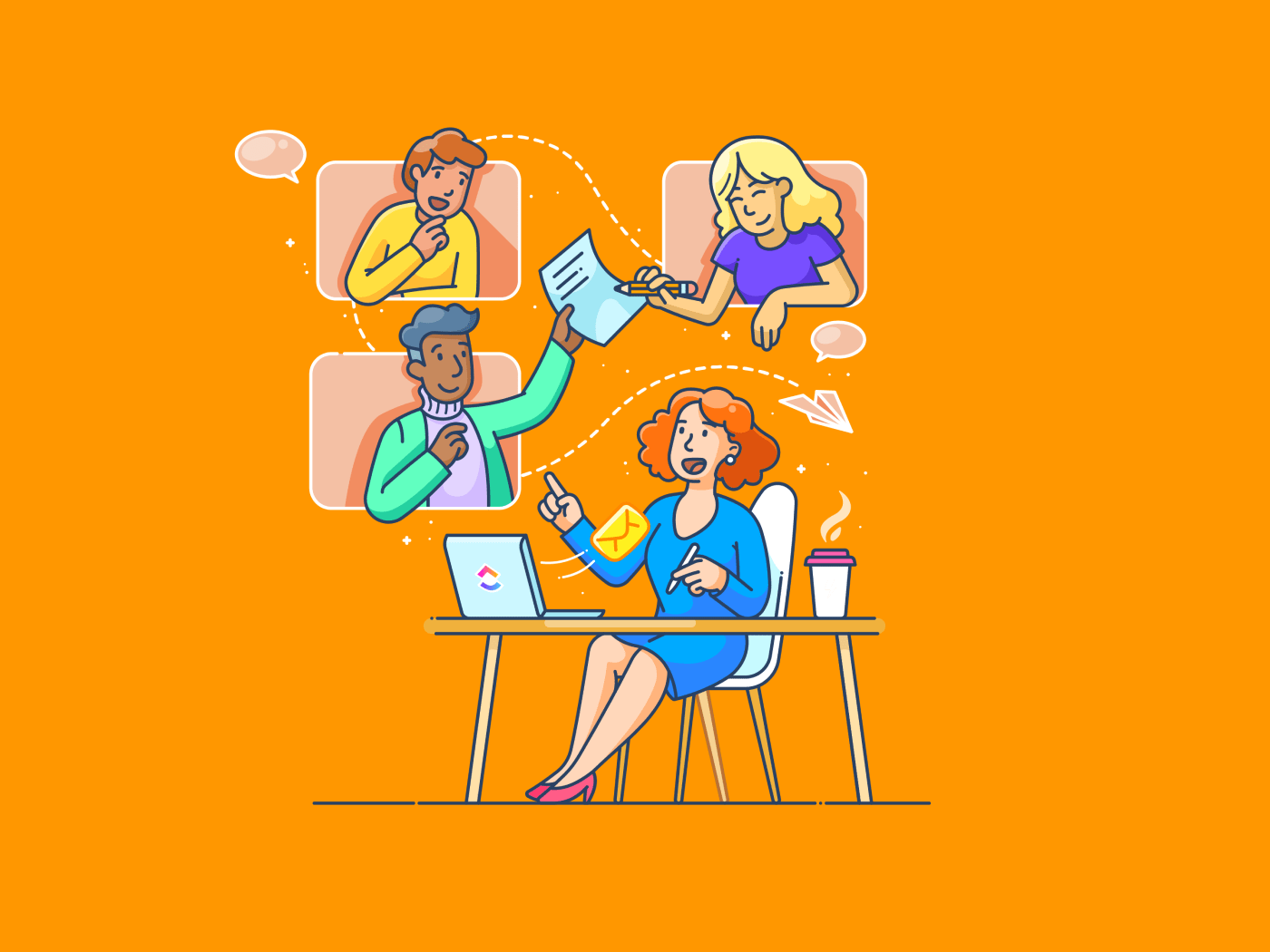- Ключови критерии: лекота на използване, сътрудничество, сигурност и персонализиране.
- Сравнение на Sticky Notes, ClickUp, Padlet, CardBoard, GroupMap, Lino и Jamboard с плюсове, минуси и цени.
- Опции за Windows: UPDF, OneNote, Keep, Evernote, Standard Notes, Notion, Zoho, Simplenote и Todoist.
- Практическо ръководство за използване на Sticky Notes в Windows и вземане на решение кога да изберете всеки инструмент.
Ако сте човек, който си записва идеи във всеки един момент, приложение тип „Печещи листчета“ за вашия компютър може да се превърне във ваш ежедневен съюзник. Тези инструменти варират от прости бележки, залепени на работния плот, до пълни приложения. онлайн съвместни бели дъскии всеки от тях отговаря на различни нужди. Целта е ясна: да заснемате, организирате и извличате напомнянията си безпроблемно.или на вашия компютър с Windows, или от вашия браузър.
В това ръководство ще намерите внимателно сравнение на най-добре позиционираните и най-препоръчителни решения: от Microsoft Sticky Notes на настолния компютър до онлайн алтернативи като ClickUp, Padlet или Jamboard. Интегрираме вашите силни страни, ограничения, цени и оценкиДобавихме и практическо ръководство, за да започнете работа със Sticky Notes в Windows 10, без да губите време.
Как да изберем най-доброто приложение за бележки тип post-it за компютър
Преди да се втурнете да инсталирате или отваряте каквото и да било, е добре да сте наясно с няколко ключови момента за вземане на решение. Интуитивен интерфейс и бързо Има значение, когато просто искате да пишете, без да мислите за менюта, а персонализирането помага на работния ви процес да протича по-бързо с цветове, размери или шаблони.
Ако работите в екип, обърнете внимание на сътрудничеството в реално време и лекотата на споделяне. Функции като едновременно редактиране, коментари, гласуване или таймери Те могат да превърнат обикновена дъска в инструмент за срещи, семинари и ретроспективи.
- Лесна употреба: Създавайте и организирайте бележки без крива на обучение, с ясно визуално пространство.
- Сътрудничество и сигурност: споделяне в реално време с контрол на разрешенията и надеждни мерки за защита на чувствителни данни.
- Personalización: цветове, конектори, типове елементи и шаблони, които ускоряват процесите ви.
- Съвместимост и синхронизация: Достъп от Windows, мобилно устройство и уеб, както и надеждна синхронизация между устройства.
Ако приоритизирате тези аспекти, е по-лесно да намерите инструмента, който ви подхожда: От минималистично настолно приложение до богата на функции онлайн бяла дъска да планира проекти от началото до края.
Най-добрите приложения за бележки Post-it и онлайн бели дъски
В този раздел комбинираме настолни решения и облачни услуги, за да можете да избирате според вашия стил. Ще видите ултралеки опции за бързи бележки и платформи за сътрудничество за брейнсторминг, UX, ретроспективи или презентации..
Щракнете нагоре
ClickUp превръща платното във виртуална бяла дъска, където можете да записвате идеи, работни процеси и стратегии с цифрови лепящи се бележки. Отличава се с огромната си библиотека от шаблони (организационни схеми, карти на потребителски истории, матрици за усилия/въздействие, пътни карти) и чрез интегриране на ментални карти, документи и редактируеми задачи в едно и също пространство.
Изключителни характеристики
- Център за шаблони, организиран по случаи на употреба и нива на опит, за рационализиране на сътрудничеството и проследяването.
- Мисловна карта за визуално и опростено представяне на сложни понятия.
- Напълно редактируеми и свързваеми елементи; можете да дублирате, рисувате и свързвате.
- Разширена персонализация на цветове, размери и конектори, за да адаптирате бялата дъска към вашия процес.
- Вградени напомняния, за да не пропускате срещи или важни дати.
Ограничения и цена
- Донякъде стръмна крива на обучение и случайни оплаквания за Android.
- Безплатен план завинаги; Неограничен $7/потребител/месец; Бизнес $12/потребител/месец; Корпоративен с договор. ClickUp AI се предлага за $5/потребител/месец при платени планове.
оценки много висок: G2 4,7/5 (8 000+), Capterra 4,7/5 (3 000+), забележително одобрение за многофункционална платформа, която далеч надхвърля обикновените лепящи се листчета.
Палет
Padlet организира работата върху персонализируеми табла, наречени „padlets“, които приемат почти всяко съдържание: Бележки, изображения, аудио, видео, рисунки на ръка и връзки към услуги като YouTube или TwitterТо е едновременно визуално и гъвкаво, с приложения за уеб, iOS, Android, Mac, PC и Chromebook.
Изключителни характеристики
- Изпипан интерфейс със 119 персонализируеми фона, поддръжка на емоджи и превод на 45 езика.
- Нативни приложения на множество платформи, за да можете да работите където ви е най-удобно.
Ограничения и цена
- Основен безплатен план с ограничения за размера на видео и файлове; коментарите не могат да бъдат свързвани или форматирани.
- Безплатни до 3 падлета; Златен 4,99 евро/месец (до 20); Платинен 6,99 евро/месец (неограничен); Екипен 9,99 евро/месец; Училищен от 1.000 евро/година.
В рецензиите, G2 4,6/5 (9 500+) y Каптера 4,8/5 (130+)Фигури, които подсилват визуалния и съвместен подход.
IdeaBoardz
Ако търсите нещо спартанско за ретроспективи и брейнсторминг, IdeaBoardz ви предлага без разсейване: Създавате табло със секции и добавяте бележки, като споделяте връзката с екипа сиПозволява експортиране и има шаблони, фокусирани върху ретроспективи, плюсове/минуси и оценка на риска или възможностите.
Плюсове, минуси и оценка
- Много просто и ясно; лесно за споделяне по време на сесии за брейнсторминг.
- Не се интегрира с други приложения, не предлага отчети или анализи и не работи в реално време.
- Експортиране в PDF (и опция XI, посочена във вашата препратка), повече от достатъчно за запазване.
- G2 4/5 (1 отзив) и няма отзиви за Capterra.
Идеално е, ако давате приоритет на скоростта и нулевата крива на обучение. относно разширените функции.
Картон
CardBoard е работно пространство за сътрудничество, базирано на лепкави бележки, с вградена комуникация и шаблони за UX/UI, календари и гъвкави работни процеси. Интегрира се с Jira, Trello и Azureи позволява дискусии, гласувания, коментари и анотации в самия инструмент.
Характеристики, ограничения и цена
- Създаване на общности и разрешения; персонализируеми и многократно използваеми шаблони.
- Картите стават твърде малки с много текст и не се припокриват; големите карти могат да станат тромави.
- Оплаквания относно интеграцията на задачи с Jira в специфични сценарии.
- Планове: Основен $9/потребител/месец; Професионален $15; Корпоративен $19.
В рецензиите, Г2 4,1/5 (15) y Каптера 4,2/5 (170)Солиден баланс за екипи, които комбинират бележки с гъвкави работни процеси.
Лепящи се (Carbon Five)
Лепенките внасят динамика на бялата дъска: „Умни“ бележки с контекстно-чувствително цветово кодиране, режим „инкогнито“ и подравняване с едно щракванеТова е безкрайно платно, предназначено за софтуерни екипи и ретроспективи, но полезно за всяка група, която иска да гласува за идеи с бърз +1.
Основни ограничения
- Няма мобилно приложение и липсват интеграции с трети страни.
- Няма информация за цените или отзиви за G2/Capterra за получения референтен продукт.
Дори и с този минимализъм, Неговият гъвкав подход и безкрайно платно го правят много гъвкав за екипна динамика..
Microsoft Sticky Notes
Най-директната опция на работния плот на Windows. Позволява ви да създавате бележки с цветове, основно форматиране и да добавяте изображения.Включва и списъчен изглед, за да видите всичко, което е активно. Предлага се с Windows 7 и по-нови версии; в Windows 10 Можете да го изтеглите/актуализирате от Microsoft Store.
Силни страни и ограничения
- Абсолютна непосредственост: отваряте и пишете; то се организира на работния плот, сякаш са физически стикери.
- Липсват му разширени функции за сътрудничество; има съобщения, че понякога не се стартира самостоятелно или бележките „изчезват“.
- В Windows 10, след като отбелязах, Синхронизацията е налична чрез OneNoteВъпреки това, то си остава просто приложение без сложни интеграции.
- Безплатно с Windows.
Ако искате нещо ултра бързо, трудно е да го победите: Малко опции, нулев шум и бележки винаги под ръка.
Групова карта
Проектиран за събития, срещи и семинари, GroupMap предлага съвместни карти в реално време с блокове за брейнсторминг, групи, анкети, гласуване, оценка, действия и резултати. Включва таймер, нива на поверителност (до пълна анонимност) и чат в реално време..
Ограничения и цена
- Няма интегриран глас или видео; няма интеграции и с мобилен UX, който може да бъде подобрен.
- Планове: Основен $20/месец; Професионален $60/месец; персонализиран вариант в рамките на бюджета.
Последователни оценки: Г2 4/5 (10) y Каптера 4,7/5 (15), особено привлекателен за структурирани сесии с измерими резултати.
Лен / Линоит
Виртуално табло за обяви, което имитира общото корково табло: лепящи се листчета, снимки и напомняния за изтичане на срока на годностПредлага се в мрежата, както и за iOS и Android. Лесно е за списъци, напомняния и леки разговори с приятели, семейство или съученици.
Плюсове, минуси и цена
- Позволява ви да увеличавате/намалявате снимки и видеоклипове, както и да персонализирате цветове, размери и шрифтове.
- Донякъде объркващи мобилни приложения; основен и остарял интерфейс; липса на интеграции и неподходящо като надежден мениджър на проекти.
- Безплатен план; Премиум $3/месец ($2,99 покупки в приложението за iOS/Android).
Според референцията няма отзиви за G2/Capterra, но Неговият чар се крие във визуалните и общите му аспекти..
Google Jamboard
Бялата дъска на Google за тези, които живеят в Workspace: Уеб и мобилно приложение за рисуване, писане и поставяне на бележки, с автоматично запазване в Диск и опцията за работа върху джем в Google Meet. Организира се в „кадри“ като слайдшоута, по 20 на джем.
Предимства, ограничения и цена
- Споделянето е невероятно лесно; идеално за представяне на идеи и сътрудничество с екипа.
- Ограничена персонализация и малко опции за експортиране; 55-инчовото физическо устройство подобрява изживяването, но е скъпо.
- Безплатни приложения; устройство $4.999 + $600/годишно за управление и поддръжка.
Появява се в рецензиите с Г2 4,2/5 (20) y Каптера 4,3/5 (97)сигурен залог за Екипи на Google, които се нуждаят от бързи бели дъски.
Други полезни приложения в Windows за бележки и задачи
Въпреки че не всички са чисто „лепящи“ бележки, много от тях включват лепящи се бележки, анотации или управление на идеи и задачи в Windows. Те могат да допълнят или дори да заменят бялата дъска в ежедневието ви.в зависимост от вида ви работа.
UPDF (PDF анотация с лепкави бележки)
UPDF е фокусиран върху PDF файлове, но наборът му от анотации е отличен за изучаване и документиране: маркиране, подчертаване, зачеркване, лепящи се бележки, текстови полета, форми, молив и гумичкаВ допълнение към стикери, печати и подписи, той управлява вашия списък с бележки и работи с акаунт в Windows, Mac, iOS и Android.
Ключови точки
- Пълен PDF пакет: четене, анотиране, конвертиране, OCR, организиране, защита и споделяне, с висока производителност.
- Изпипан интерфейс и валиден лиценз за всичките четири платформи.
- Недостатъци: сравнително нов продукт, въпреки че е подкрепен от екип с повече от десетилетие опит в производството на документални филми.
Ако бележките ви се съхраняват в PDF файлове, Има много смисъл от гледна точка на мощност и плавност..
Лепкави бележки в Windows 10 (приложение по подразбиране)
Windows 10 включва собствено приложение за лепкави бележки за писане или рисуване с устройства с докосване, с опция за синхронизиране чрез OneNote. Толкова е просто, колкото е и бързо.без да зависи от трети страни.
Предимства и недостатъци
- Винаги под ръка; лесен за употреба интерфейс без разсейване.
- Ограничени стилове и форматиране, както и синхронизация, която зависи от OneNote.
За разхвърляни напомняния на бюрото, То повече от изпълнява предназначението си, без да ви претоварва..
OneNote
OneNote работи като безкраен бележник, където можете да смесвате текст, изображения, рисунки и файлове, с гъвкава организация в секции и страници. Може да извлича текст от изображения, синхронизира се с OneDrive и е безплатен в основния си комплект..
Подробности за разглеждане
- 5 GB безплатно място за съхранение в OneDrive; след като превишите този лимит, синхронизирането на нови бележки спира.
Ако обичате да структурирате бележките си по проекти или курсове, Това е много пълен уайлд кард..
Google съхранява
Keep е идеален за бързи бележки, списъци и напомняния в облака. Позволява ви да записвате и транскрибирате гласови бележки, да ги етикетирате и оцветявате за организиране и активиране на известия, базирани на местоположение или час.
ограничение
- До 20 000 знака на бележка.
Базова мултиплатформена игра, която Блести със своята бързина и простота.
Evernote
Класика за събиране на знания: Мощно търсене, интегриран календар и Web Clipper Чудесно е за запазване на цели статии или откъси от мрежата. Работи добре за проучвания и проследяване на лични задачи.
Имайте предвид
- Безплатната версия е недостатъчна, а премиум версията може да бъде скъпа за някои потребители.
Ако архивирате много съдържание, Неговата екосистема за улавяне си заслужава.
Стандартни бележки
Сигурност чрез флаг: криптиране от край до край, история на редакциите, заключване с парола и 2FA, плюс директно публикуване в Listed, ако искате да споделите публично.
ограничения
- Без премиум абонамент няма да можете да вмъквате изображения в бележки.
За чувствителна информация, Осигурява спокойствие и контрол..
понятие
Много повече от бележки: бази данни, уикита, задания и свързани страници. „Неограничено“ място за съхранение и висока степен на персонализиране с интеграции, в допълнение към сътрудничеството в реално време с вашия екип.
Слаба точка
- Не включва инструменти за анотиране на PDF файлове.
Ако искате да изградите своя собствена организационна система, Невероятно гъвкав е.
Zoho тетрадка
Едно от най-красивите приложения за водене на бележки за Windows: Персонализирани карти за аудио, изображения и смарт карти, с опция за сканиране в PDF на мобилно устройство и сигурно споделяне.
ограничение
- Няма списъчен изглед за бележки, нещо, което трябва да се има предвид, ако боравите с много от тях.
Идеално, ако цените естетика и визуална организация.
Simplenote
Както подсказва името му, то стига до същината на въпроса: Текстови бележки с тагове, поддръжка на Markdown и безплатно сътрудничество за списъци или инструкции, които можете да публикувате публично.
контрите
- Само текст: без изображения или аудио записи в бележките.
Идеално за тези, които искат Скорост, търсене и нулеви разсейвания.
Todoist
Мениджър на задачи, който служи и за бързи бележки под формата на действия, коментари и прикачени файлове. Планирайте, приоритизирайте и персонализирайте изгледи с табла, етикети и филтриДори превръща имейлите в задачи, като ги препраща.
ограничение
- Безплатният план е ограничен в сравнение с платените опции.
Ако фокусът ви е върху изпълнението, Комбинирането на задачи и бележки в един и същ работен процес е много практично..
Кратко ръководство: как да използвате Sticky Notes в Windows 10
Лепкавите бележки представляват архетипа на лепкавите бележки на компютъра: без суетене. За да го отворите, въведете „Лепкави бележки“ в менюто „Старт“ и го стартирайте; ако не си спомняте името, потърсете „бележки“ и ще го видите сред предложенията.
След като влезете вътре, ще видите първата нота, готова за написване. Няма разширени опции за форматиране (не можете да променяте размера или типа на шрифта).Все едно имате разпръснати по бюрото си парчета от бележник. Можете да регулирате размера, като плъзнете краищата на всяко лепящо се листче.
За да създадете друга бележка, натиснете бутона. + в горния ляв ъгъл или използвайте Ctrl + N. Новият стикер наследява размера и цвета на този, който беше активен.Така че клонирайте от която и да е, която предпочитате. Всяка нота се мести лесно чрез плъзгане от горната лента.
В тази лента ще видите три икони: първата създава нова бележка със същия формат; кошчето изтрива текущата; и менюто на Трите точки ви позволяват да промените цвета.Когато затворите приложението, бележките изчезват от екрана, но когато отворите отново Sticky Notes, те се зареждат отново точно както са били.
Съществува и функцията Insights (все още ограничена на испански), която открива елементи като телефонни номера, имейли или URL адреси да взаимодействате с тях. И ако работите в Windows 10, можете да синхронизирате с OneNote, въпреки че не забравяйте, че Sticky Notes все още е основно приложение без разширени функции за сътрудничество.
С толкова много алтернативи, изборът зависи от вашите навици и контекста: ако искате непосредственост, Microsoft Sticky Notes и Simplenote Те са чиста скорост; ако трябва да визуализирате процеси с оборудване, ClickUp, Padlet, CardBoard или GroupMap Те се движат като риби във вода; за PDF, UPDFАко вашата екосистема е Google, Jamboard и KeepЗа богати бележки и задълбочена организация, OneNote, Notion, Evernote или Zoho Notebookи да се съсредоточи върху задачите, TodoistКлючът е да се комбинира простотата, където е важна, с мощността, когато проектът я изисква.